Plik serwer błąd w aplikacji „/” może wystąpić, gdy programy i typy plików nie są zgodne z wersją .NET. Zapobiega to uruchomieniu Twojej witryny na serwerze.
Na szczęście Menedżer usług IIS umożliwia sprawdzenie używanej wersji platformy .NET i ma to kluczowe znaczenie dla rozwiązania tego problemu. W tym artykule omówimy metody i kroki, których możemy użyć, aby na dobre naprawić błąd aplikacji server In '/'.
Jak naprawić błąd ServerError w „/” Application Runtime Error?
1. Przełącz się na inną przeglądarkę
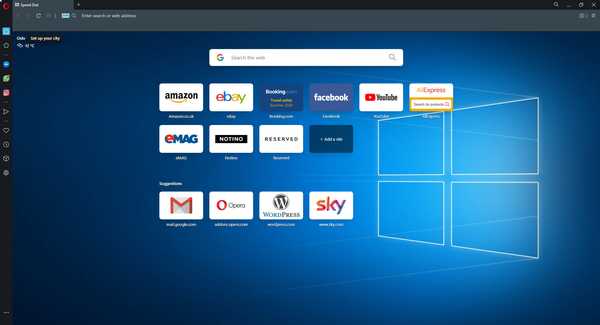
Jeśli zauważysz, że ten błąd pojawia się w Twojej domyślnej przeglądarce, być może nadszedłby czas, aby zainstalować inną tylko po to, aby sprawdzić, czy zareaguje inaczej, i sugerujemy wypróbowanie Opera.
Opera to przeglądarka internetowa oparta na Chromium, zaprojektowana tak, aby była szybka, lekka i nadal potężna. Co więcej, można go w dużym stopniu dostosować za pomocą szerokiej gamy rozszerzeń, które masz do dyspozycji w swojej bibliotece cyfrowej.
Jest często aktualizowany, a wszystkie komponenty są w najnowszej wersji wszechczasów, więc błędy, takie jak opisany powyżej, są mniej prawdopodobne, że pojawią się ponownie, jeśli przełączysz się na Operę.
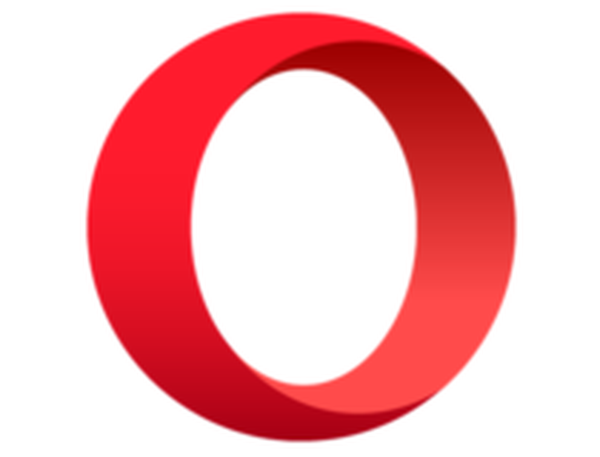
Opera
Chcesz i bezbłędnie przeglądać? przestań tracić czas na starą przeglądarkę i przełącz się na Operę! Wolny Odwiedź stronę2. Uruchom ponownie usługi IIS za pomocą graficznego interfejsu użytkownika
- Kliknij przycisk uruchamiania systemu Windows w lewym dolnym rogu pulpitu.
- Szukaj Narzędzia administracyjne i kliknij wynik.
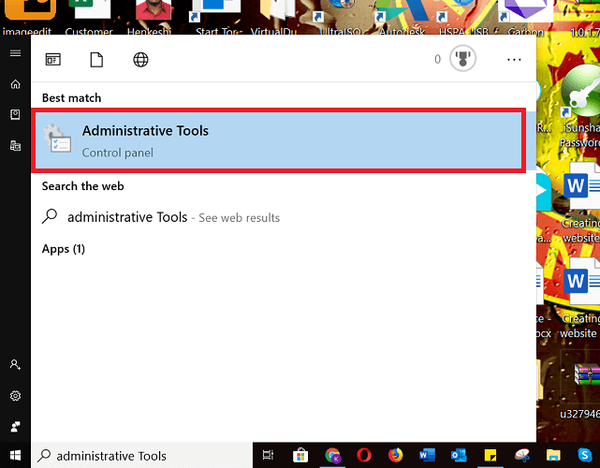
- Następnie kliknij Menedżer internetowych usług informacyjnych (IIS) wykonać restart po otwarciu.
- W lewym okienku kliknij prawym przyciskiem myszy węzeł serwera i wybierzWszystkie zadania→Uruchom ponownie usługi IIS.
- Wybierz, czy chcesz ponownie uruchomić IIS, zatrzymać IIS, uruchomić IIS lub ponownie uruchomić serwer i kliknijok.
- Aby ponownie uruchomić pojedynczą witrynę sieci Web lub FTP, kliknij prawym przyciskiem myszy węzeł witryny i wybierz Zatrzymać, następnie powtórz i wybierz Początek.
Jeśli ponowne uruchomienie usług IIS nie zatrzyma programu błąd serwera w aplikacji „/” błąd wykonania, użyj poniższych metod.
3. Dodanie typu MIME w celu rozwiązania błędu serwera w aplikacji „/”.
- Wyszukaj Narzędzia administracyjne w menu Start systemu Windows.
- Kliknij na Narzędzia administracyjne ikona, która pojawi się w wynikach wyszukiwania.
- Po wyświetleniu okna Narzędzia administracyjne wybierz Menedżer internetowych usług informacyjnych (IIS).
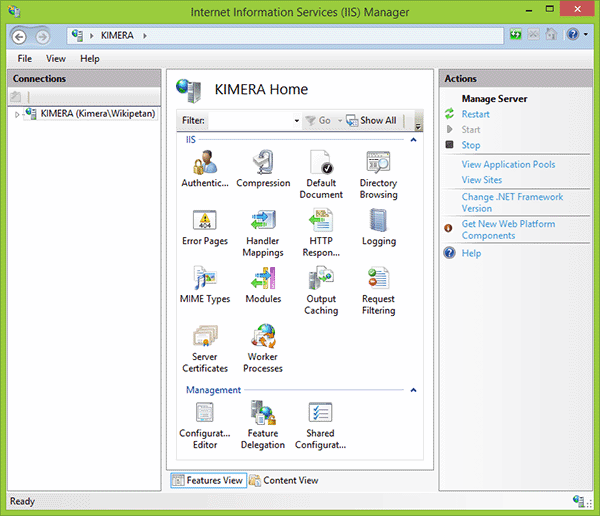
- Następnie spójrz na panel po lewej stronie i wybierz serwer.
- Kliknij Witryny.
- Teraz wybierz swoją domenę znajdującą się w panelu centralnym.
- Podwójne kliknięcie Typy MIME.
- Kliknij Dodaj Pod działania kolumna po prawej stronie.
- Wypełnij Rozszerzenie nazwy pliku i Typ MIME pola W wyskakującym oknie, które zostanie wyświetlone.
- Potwierdź klikając ok, następnie sprawdź, czy nadal otrzymujesz plik błąd serwera w „/” azastosowanie wiadomość.
Uwaga: Może być konieczne wyszukanie w Internecie, aby znaleźć dokładny typ MIME, który będzie działał z rozszerzeniem pliku.
4. Zweryfikuj wersję .NET
- Rodzaj Narzędzia administracyjne w polu wyszukiwania menu Start systemu Windows.
- Wybierz Narzędzia administracyjne ikonę, aby go uruchomić.
- Zobaczysz Internetowe usługi informacyjne (IIS) gdy otworzy się okno Narzędzia administracyjne.
- Kliknij, aby zmaksymalizować okno serwera w lewym panelu.
- Wybierz Pule aplikacji.
- Kontynuuj, klikając prawym przyciskiem myszy nazwę domeny i wybierz Podstawowe ustawienia aby przejść do następnej opcji.
- Następnie pojawi się wyskakujące okno, kliknij plik .NETTO Wersja zgodna z Twoim programem i plikiem na liście rozwijanej
- Na koniec wybierz ok aby potwierdzić swoją opcję.
błąd serwera w aplikacji „/” może być frustrujące i uniemożliwia prawidłowe korzystanie z witryny. Ale na szczęście metody omówione w tym artykule rozwiążą to wyzwanie. Upewnij się, że poprawnie przeczytałeś wszystkie kroki, aby trwale pozbyć się tego problemu.
Zostaw komentarze poniżej, abyśmy wiedzieli, czy zgadzasz się z rozwiązaniami przedstawionymi w tym artykule.
Często zadawane pytania: Dowiedz się więcej o błędach w czasie wykonywania
- Co to są błędy uruchomieniowe?
W przeciwieństwie do innych błędów, błędy w czasie wykonywania są czymś, czego projektanci przewidywali, ale nie mogli ich naprawić ani rozwiązać po wydaniu. Sprawdź te narzędzia, które pomagają naprawić błędy w czasie wykonywania.
- Co może powodować błędy w czasie wykonywania?
Istnieje wiele rzeczy, które mogą powodować błędy w czasie wykonywania, w tym niedobór pamięci lub miejsca na dysku. Jeśli uważasz, że cierpisz na to drugie, rozważ zakup zewnętrznego dysku twardego, aby uzyskać dodatkową przestrzeń dyskową.
- Czy błędy uruchomieniowe można zatrzymać na dobre?
Niestety nie. W pewnym momencie mogą wystąpić błędy w czasie wykonywania, zwłaszcza jeśli intensywnie korzystasz z komputera.
- Błędy w czasie wykonywania
 Friendoffriends
Friendoffriends




